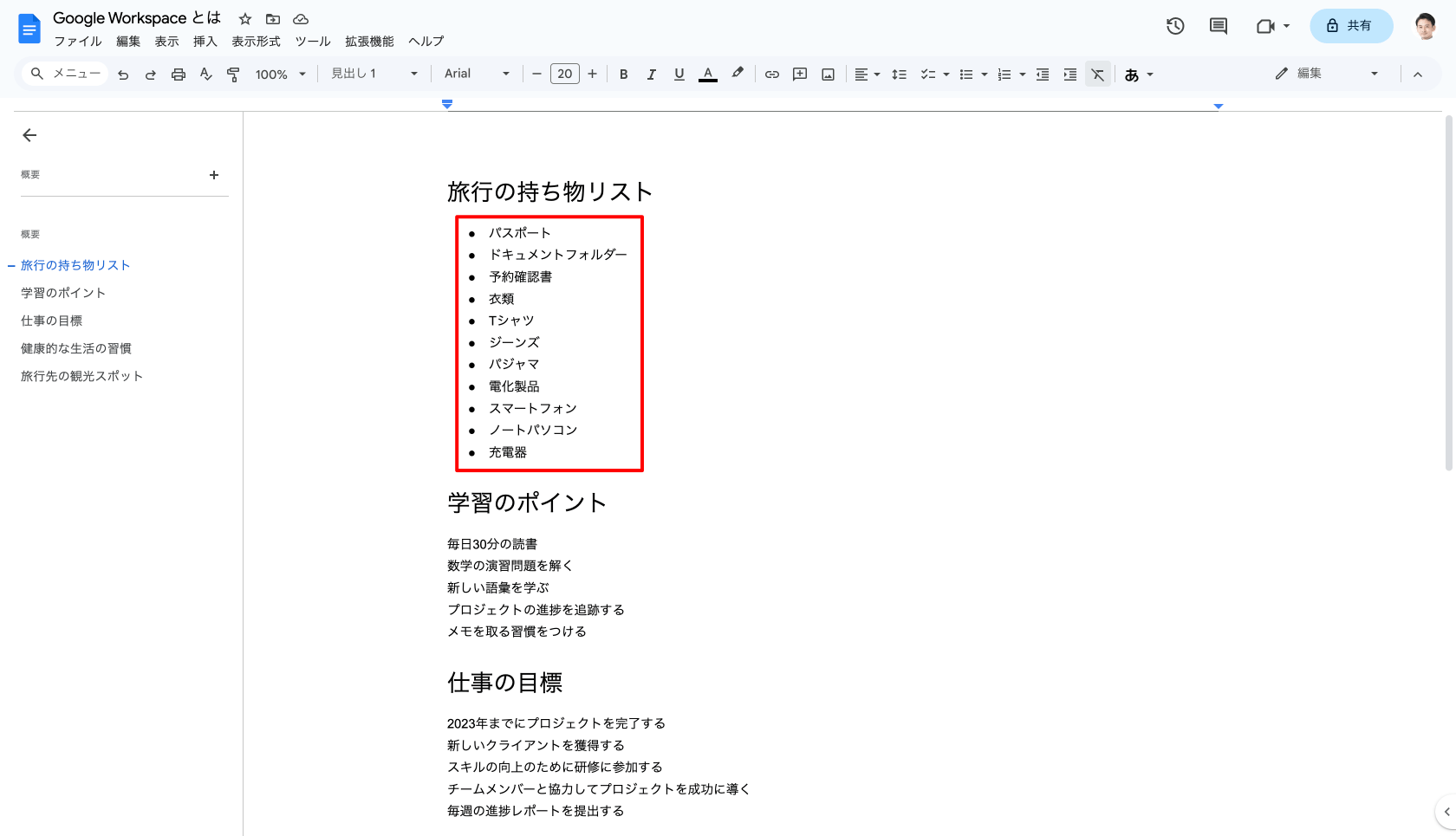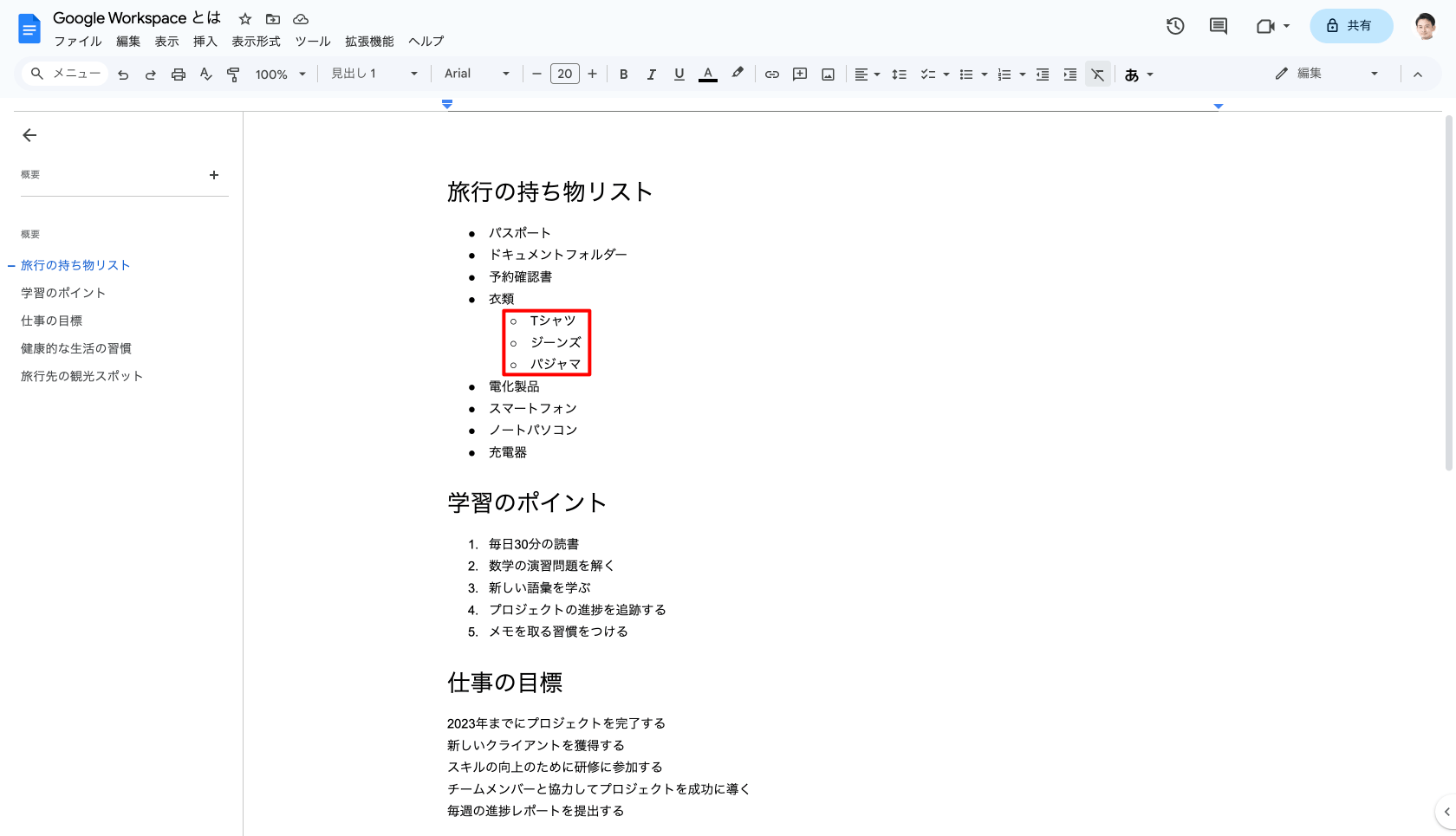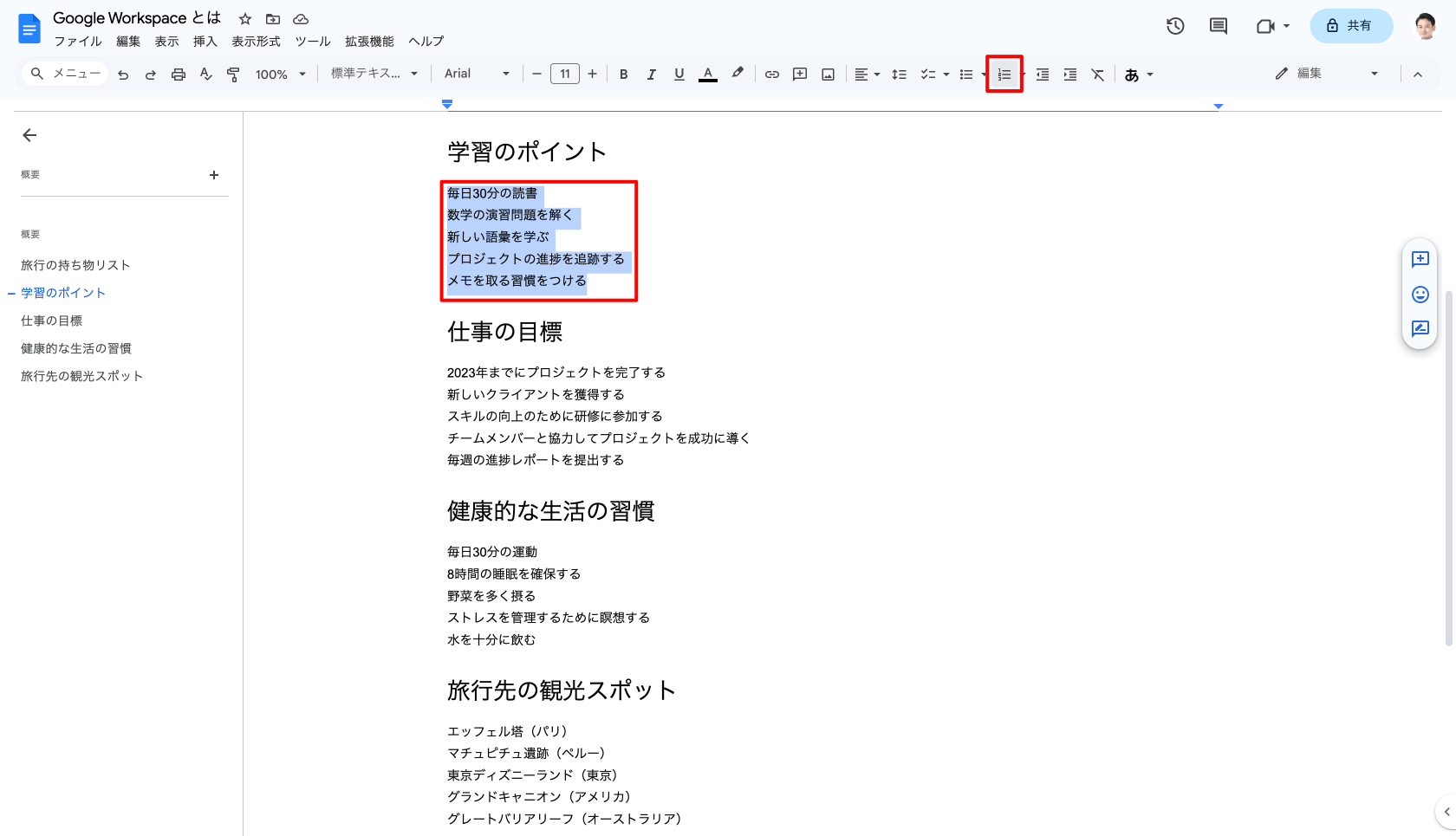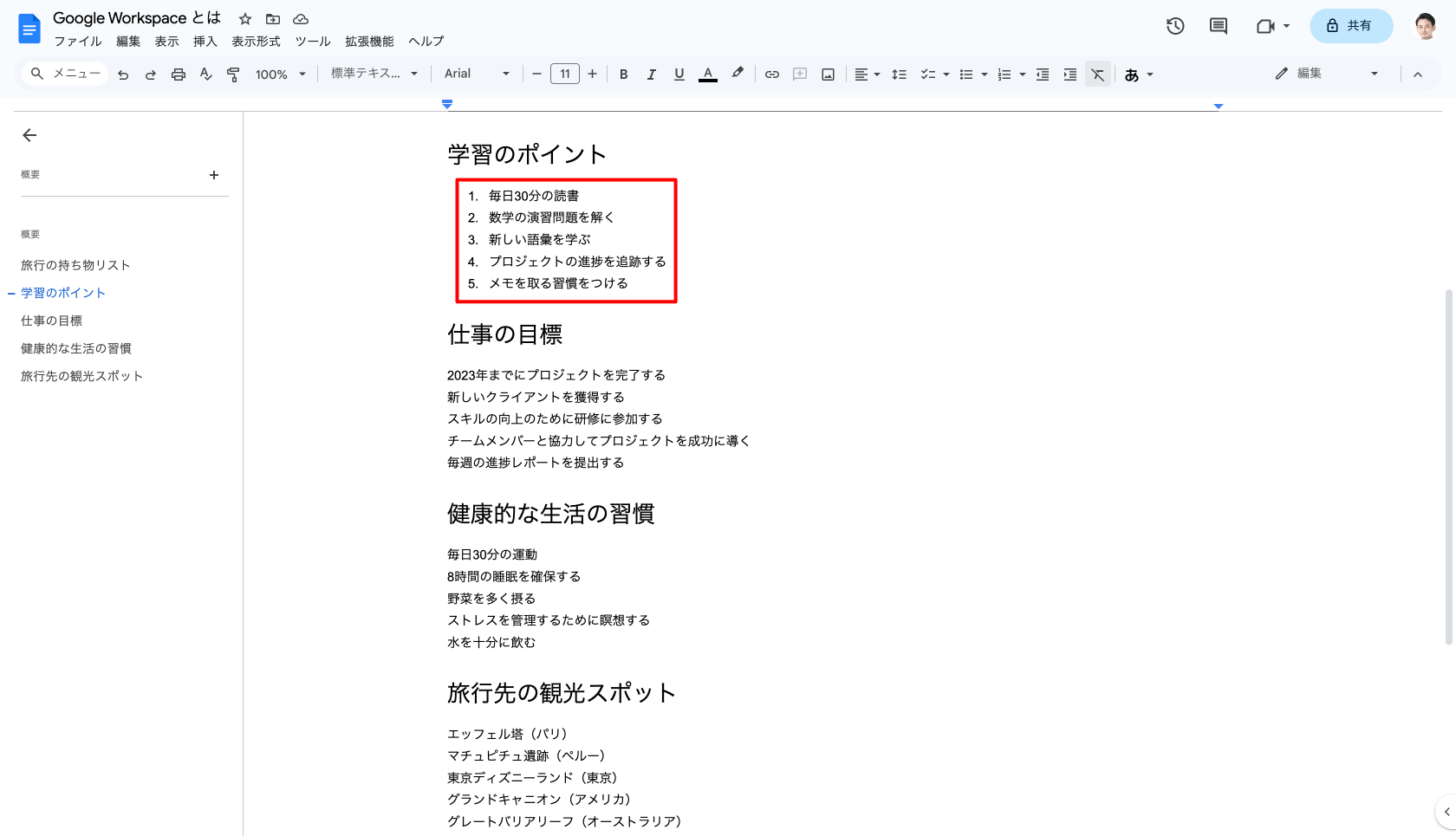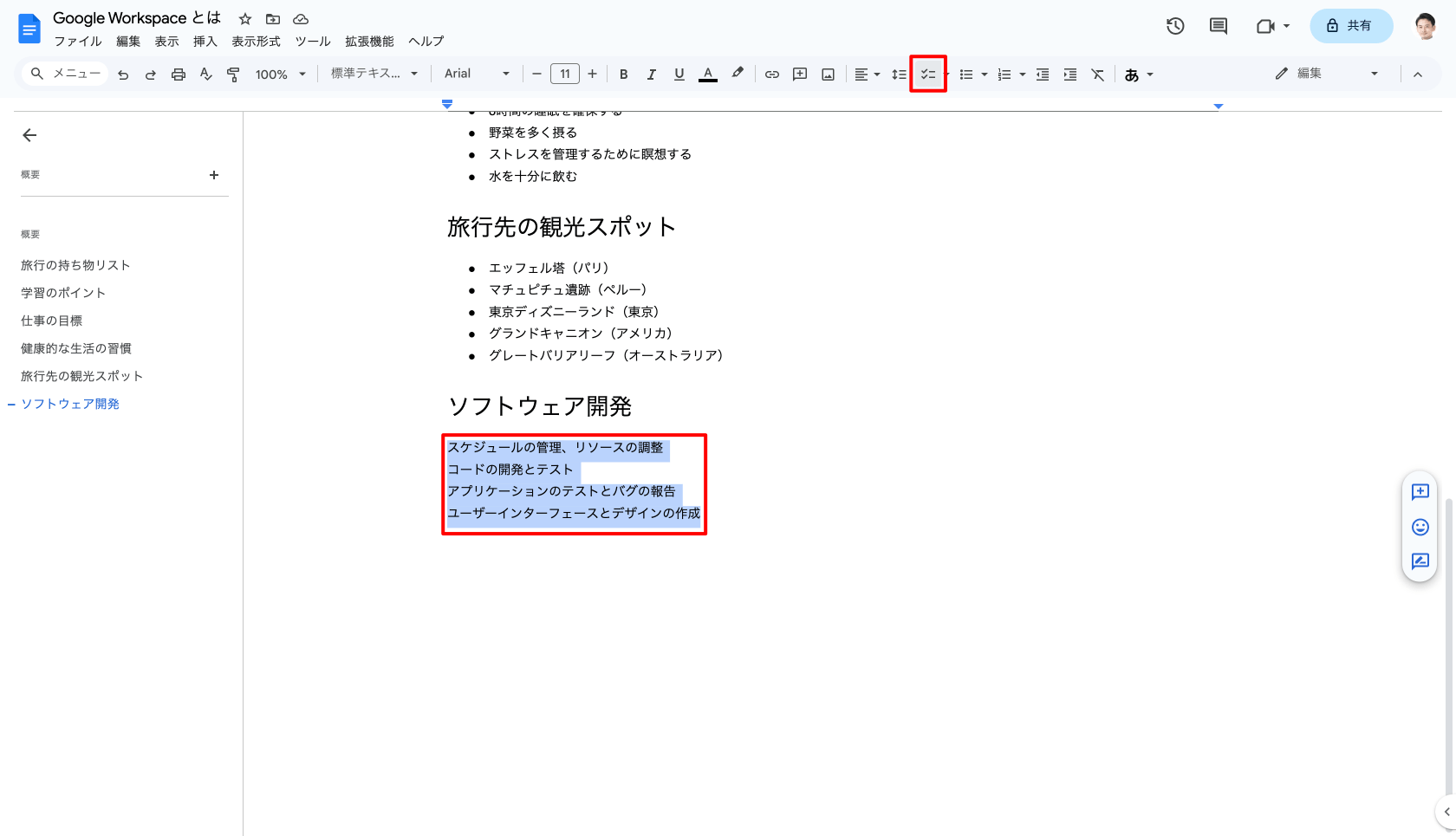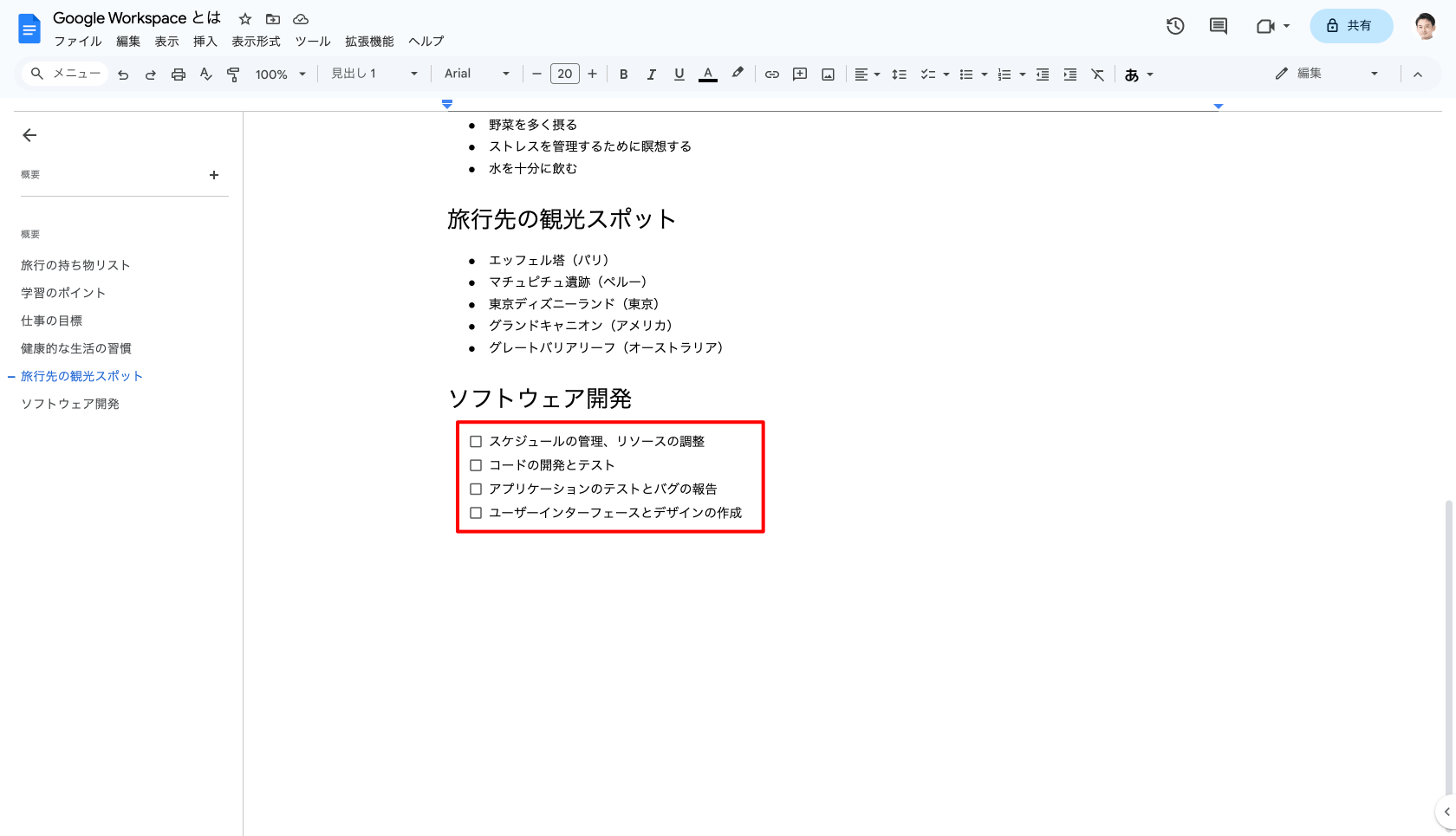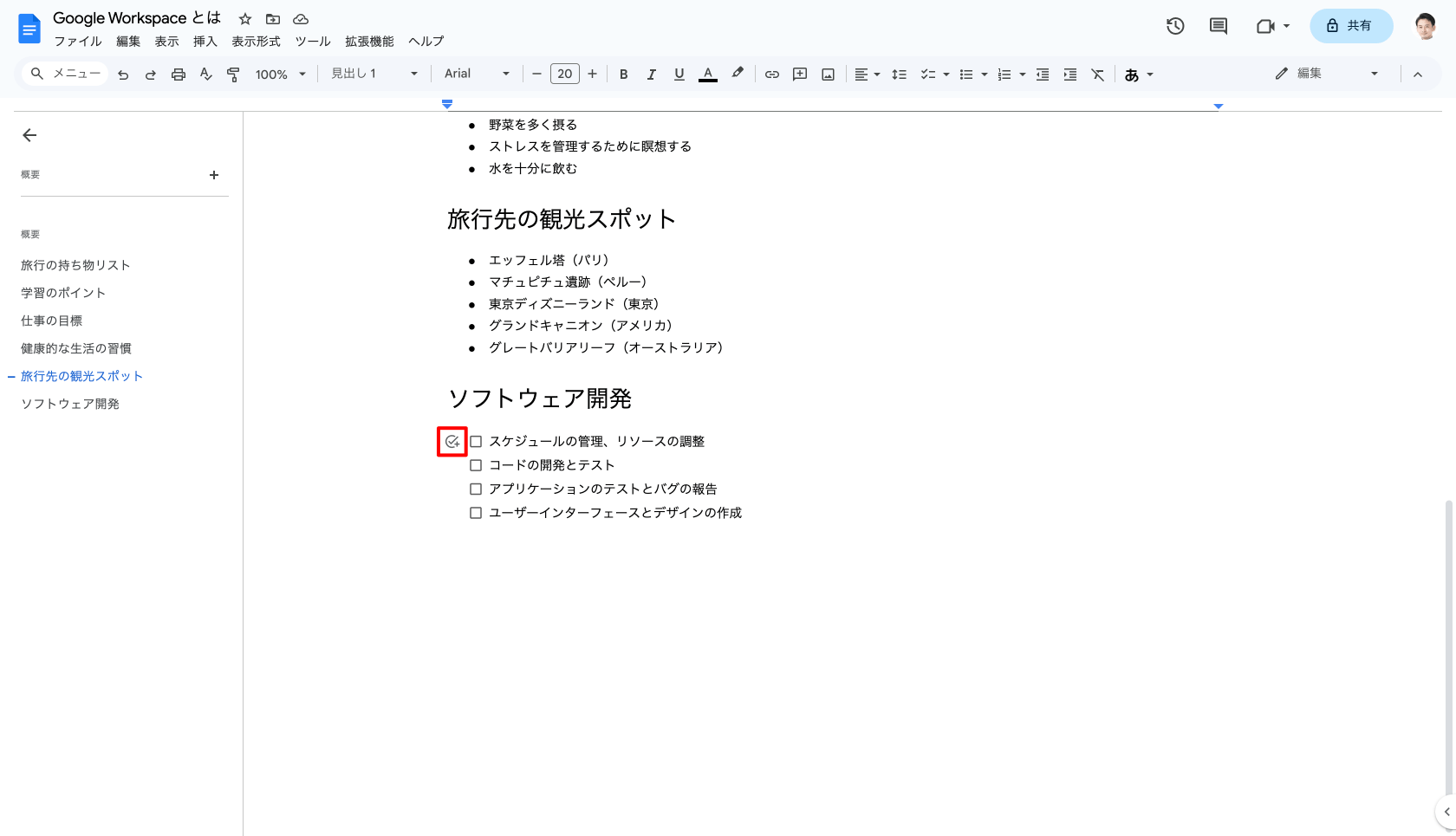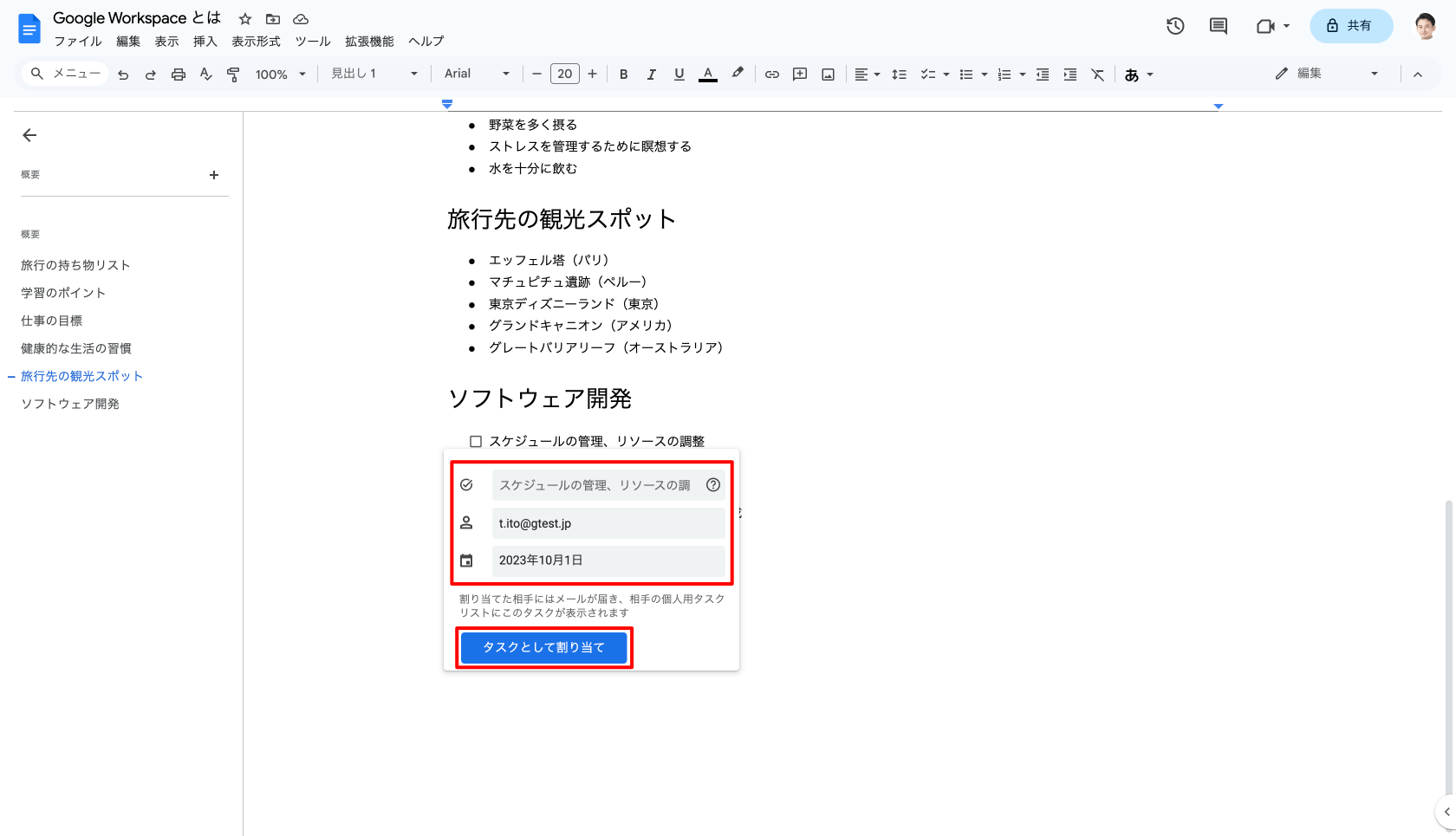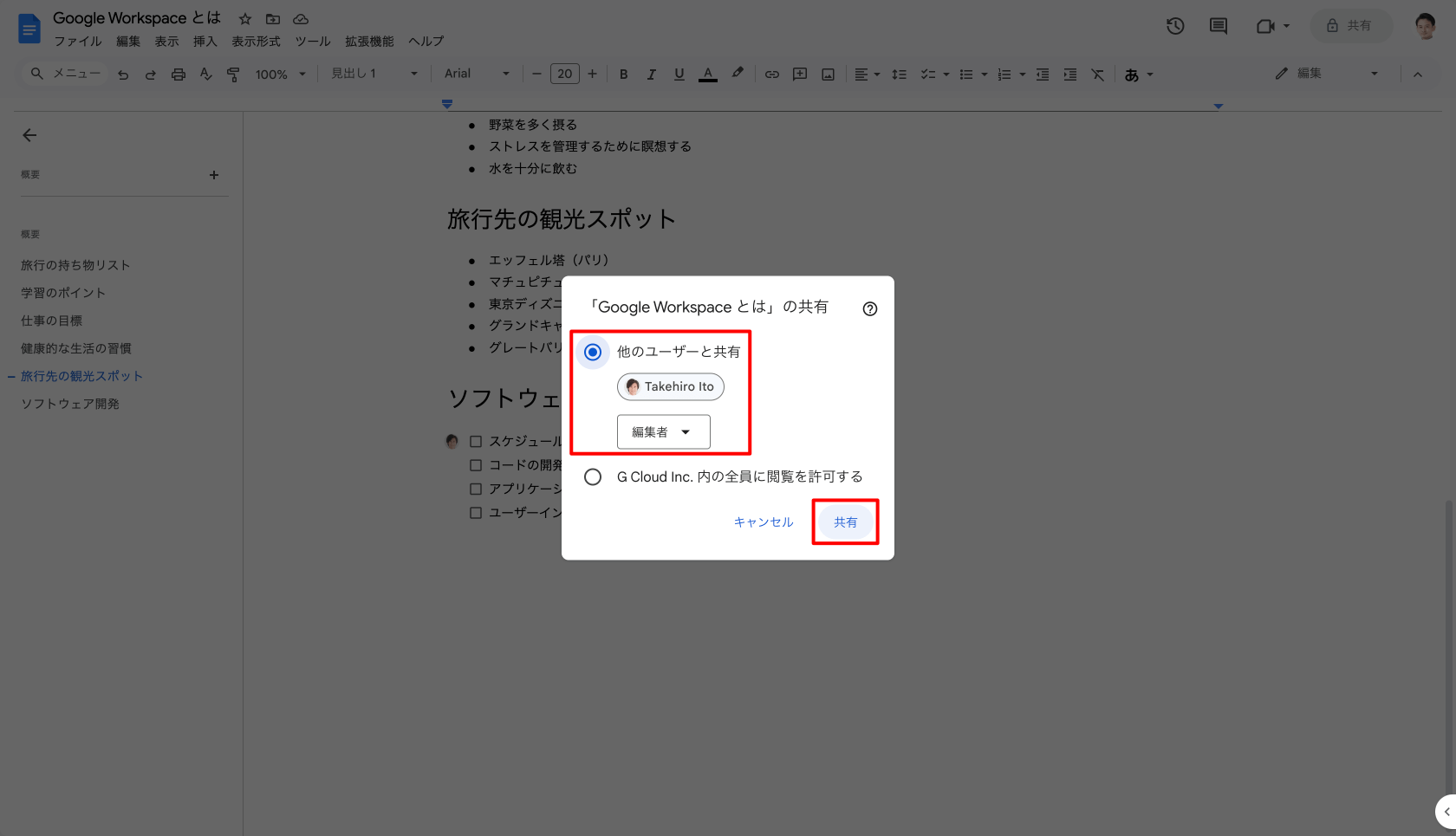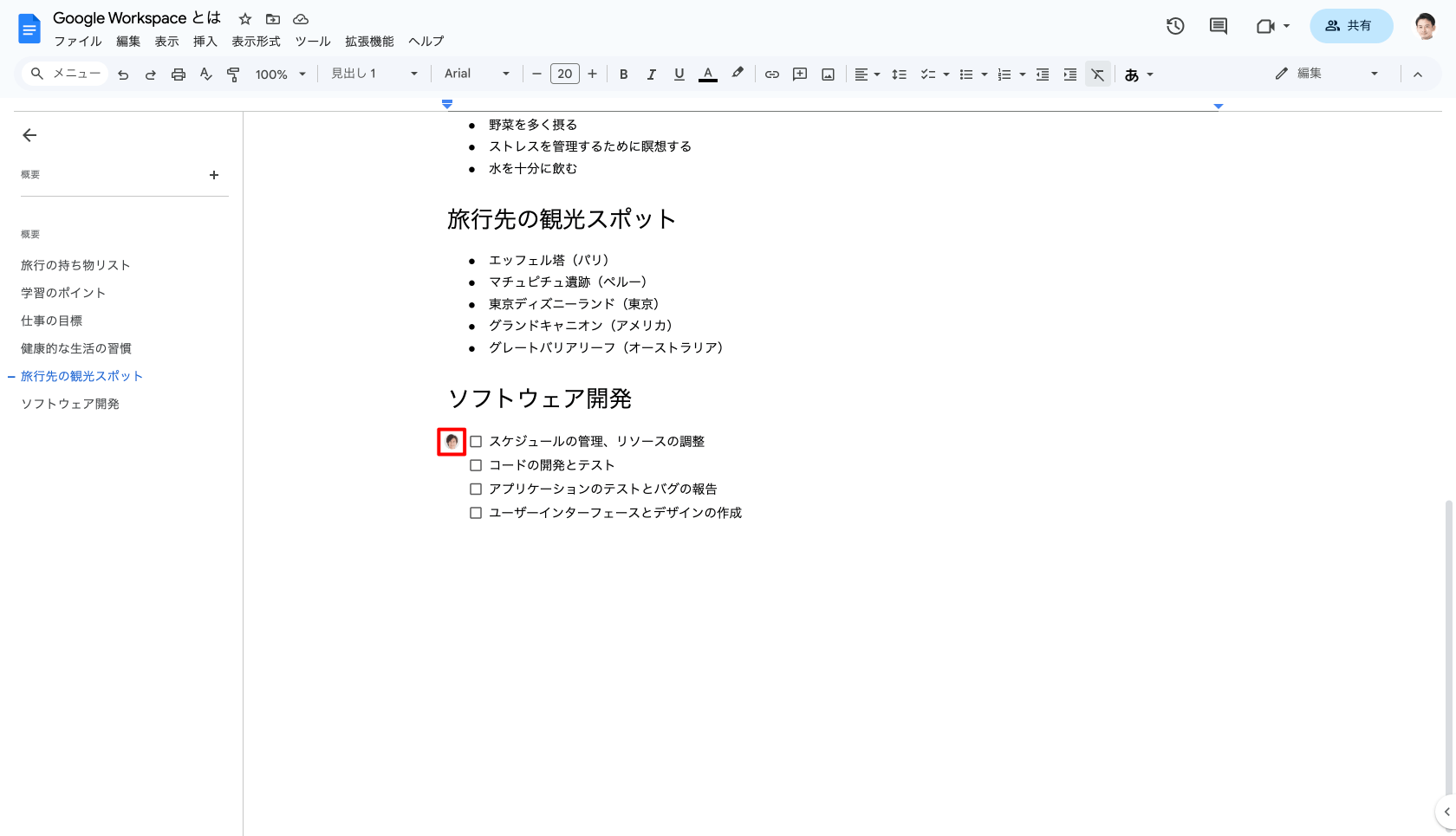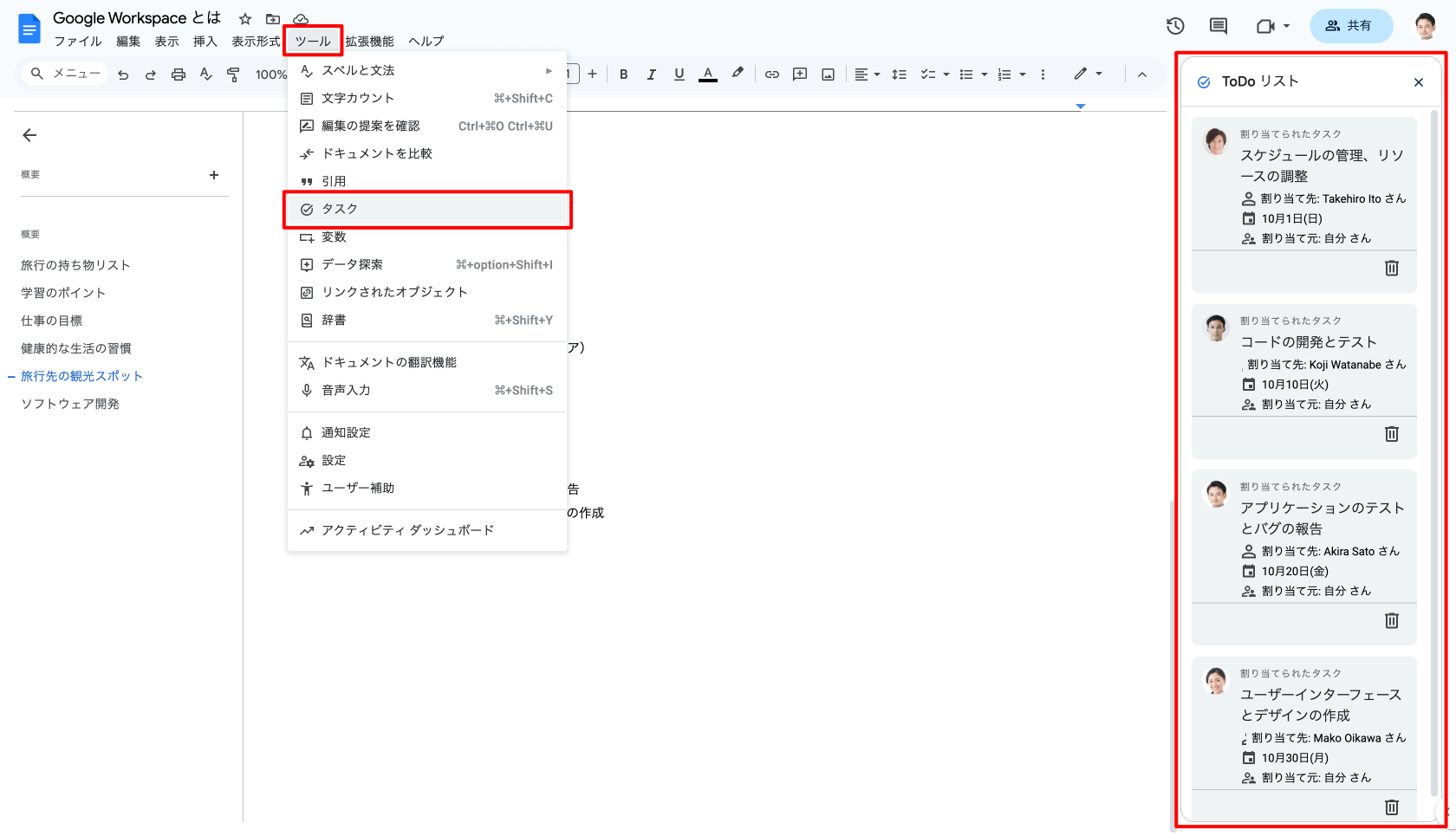Google ドキュメントでは、入力したテキストをリスト(箇条書き)へ変更する際に
- 箇条書き
- 番号付きリスト
- チェックリスト
から選ぶことができます。リスト(箇条書き)は階層に分けることもでき、階層分けのスタイルも変更可能です。
チェックリストは ToDo リストとして使用することができ、タスクを他のユーザーに割り当てることも可能です。
ドキュメントを箇条書きに変更
Google ドキュメント ファイルを表示し、箇条書きへ変更するテキストを選択して[箇条書き]アイコン(もしくは[表示形式]>[箇条書きと番号付きリスト]>[箇条書きメニュー])をクリックします。
テキストが箇条書きへ変更されました。
箇条書きの一部を選択して[Tab キー]を押すと、箇条書き階層化することができます。([Shift + Tab キー]で戻ります。)
箇条書きを選択して箇条書きアイコン右側の[▼]をクリックすると、箇条書きのスタイルを変更することができます。
ドキュメントを番号付きリストに変更
Google ドキュメント ファイルを表示し、番号付きリストへ変更するテキストを選択して[番号付リスト]アイコン(もしくは[表示形式]>[箇条書きと番号付きリスト]>[番号付きリストメニュー])をクリックします。
テキストが番号付きリストへ変更されました。
ドキュメントをチェックリストに変更
Google ドキュメント ファイルを表示し、チェックリストへ変更するテキストを選択して[チェックリスト]アイコン(もしくは[表示形式]>[箇条書きと番号付きリスト]>[チェックリストメニュー])をクリックします。
テキストがチェックリストへ変更され、チェックリストや ToDo リストとして利用可能となりました。
チェックボックスの左にカーソルを移動すると、[タスク割当アイコン]が表示されるので、タスクを他のユーザーに割り当てる場合はこれをクリックします。
タスク割当ウィンドウが表示されるので、タスクを割り当てるユーザー名と期日となる日付を入力し、[タスクとして割り当て]をクリックします。
タスクを割り当てるユーザーとドキュメントファイルを共有していない場合は、ドキュメントの共有画面が表示されるので、共有相手の権限を選択して[共有]をクリックします。
タスクの割り当てが完了すると、チェックボックスの左にタスクを割り当てたユーザーのアイコンが表示されます。
メニュー[ツール]-[タスク]から、割り当てたタスクのリストが確認できます。
Google Workspace セットアップ&サポート > Google Workspace の使い方 > Google ドキュメント > ドキュメントをリスト(箇条書き)へ変更